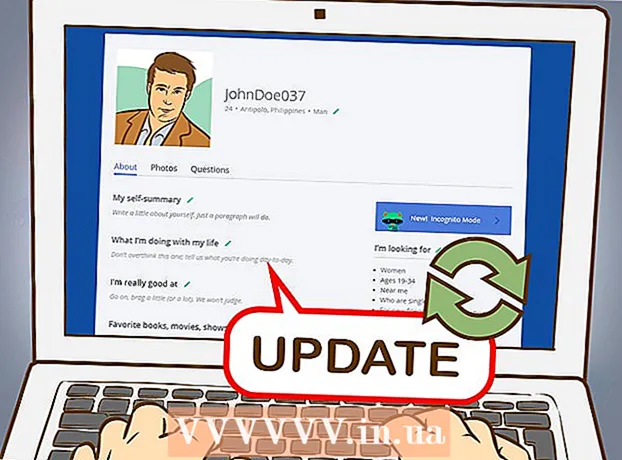Հեղինակ:
Laura McKinney
Ստեղծման Ամսաթիվը:
7 Ապրիլ 2021
Թարմացման Ամսաթիվը:
26 Հունիս 2024

Բովանդակություն
Համակարգիչների մեծ մասում կա ջերմաստիճանի սենսոր, որը չափում է ներքին ջերմությունը, բայց հաճախ այդ տեղեկատվությանը հասանելի լինելը հեշտ չէ: Դա անելու լավագույն միջոցը համակարգչի ջերմաստիճանի մոնիտորինգի ծրագիր ներբեռնելն է: Դրանից հետո, կախված ստացված արդյունքներից, կարող եք շարունակել ստորև ներկայացված հովացման մի քանի քայլերով:
Քայլեր
2-ի մեթոդը 1. Ստուգեք համակարգչի ջերմաստիճանը
Ընտրեք հավելված կամ ծրագրային ծրագիր: Չնայած որոշ համակարգիչներ ունեն ներքին ջերմաստիճանը ստուգելու հնարավորություն, այդ տեղեկատվությանը հասնելու համար հաճախ ստիպված կլինեք ներբեռնել ծրագիր: Կան բազմաթիվ էժան / անվճար հավելվածներ `ընտրելու համար:
- Կարող եք փորձել օգտագործել այնպիսի ծրագրեր, ինչպիսիք են Real Temp, HWMonitor, Core Temp կամ Speed Fan:
- Այս ծրագրերի մեծ մասը լավ է աշխատում: Այստեղ ընտրությունը պարզապես կախված է նրանից, թե դուք ցանկանում եք վճարել, և ինչ պլատֆորմ եք նախընտրում:

Ներբեռնեք ծրագրակազմ: Theրագրակազմը ընտրելուց հետո անհրաժեշտ է այն ներբեռնել ձեր համակարգչում: Գտեք յուրաքանչյուր կայքէջի համար ճիշտ կայք ՝ օգտագործելով նրանց անունը որպես հիմնաբառ ՝ որոնիչում որոնելու համար: Ընտրեք հավելվածի հիմնական էջը և ներբեռնեք այն ձեր համակարգչում:- Ներբեռնելու համար կտտացրեք «Ներբեռնում» կոճակին ձեր նախընտրած ցանկացած ծրագրի վրա: Նոր էկրանը, որը կհայտնվի, ձեզ կառաջնորդի անհրաժեշտ քայլերի միջոցով:

Տեղադրեք ծրագրակազմ: Երբ տեղադրման էկրանը հայտնվի, սեղմեք «Գործարկել» կոճակը կարգավորման գործընթացում: Եթե տեղադրման էկրանն ինքնաբերաբար չի հայտնվում, գուցե ստիպված լինեք անցնել ներբեռնված ֆայլի գտնվելու վայրը, կտտացրեք այն ՝ տեղադրման գործընթացը սկսելու համար և հետևեք էկրանին տեղադրելու հրահանգներին: Եթե չգիտեք, թե ինչ կարգավորում ընտրել, պետք է օգտագործեք լռելյայն կարգավորումները:
Գործարկել ծրագիրը: Տեղադրվելուց հետո պարզապես սեղմեք ծրագրի վրա և գործարկեք այն: Applicationsրագրերի մեծ մասը կցուցադրի էկրան, որտեղ կա տեղեկատվություն նոութբուքի ներքին ջերմաստիճանի մասին: Ոմանք նաև լրացուցիչ տեղեկություններ են տրամադրում նոութբուքի առավելագույն ջերմաստիճանի շեմի վերաբերյալ կամ թույլ են տալիս որոշ գործառույթներ սահմանել, որպեսզի նախազգուշացնեն համակարգիչը գերտաքացումից:- Շատ դեպքերում առավելագույն ջերմաստիճանը ջրի եռման կետում է ՝ 212 աստիճան F կամ 100 աստիճան C: Այնուամենայնիվ, փաստաթղթերում դեռ պետք է ստուգեք ձեր հատուկ առավելագույն ջերմաստիճանը: ձեռնարկ
- Theամանակի մեծ մասը, սակայն, նոութբուքը չպետք է ավելի տաք լինի, քան 122 աստիճան Fahrenheit կամ 50 աստիճան Celsius:
2-ի մեթոդը 2. Հանգստացեք համակարգիչը
Սահմանեք «ակտիվ» հովացման ռեժիմը: Սովորաբար, երբ մարտկոցի խնայողության ռեժիմում են, նոթբուքերն աշխատում են «պասիվ» հովացման ռեժիմով (պասիվ): Այնուամենայնիվ, եթե ձեր համակարգիչը հաճախակի է տաքանում, ապա պետք է անցեք ակտիվ սառեցման ռեժիմի: Խնդրում ենք անցնել կառավարման վահանակում էներգիայի օգտագործման ընտրանքներին: Կտտացրեք «Փոխել հոսանքի կարգավորումները» կետը այն ռեժիմի տակ, որը ցանկանում եք փոխել: Կտտացրեք «Փոխել առաջատար հոսանքի պարամետրերը»:
- Կարող է մի քիչ փնտրել: Փնտրեք վերնագրեր, որոնք նման են «Պրոցեսորի էներգիայի կառավարմանը» կամ «Էներգախնայողի պարամետրերին»: Այնտեղ դուք կգտնեք տեղ ՝ ակտիվ սառեցման անցնելու համար:
Աշխատեք զով տեղում: Չնայած ոչ միշտ է հնարավոր, բայց աշխատեք աշխատել շատ տաք վայրերում: Եթե ձեզ բավականաչափ զով եք զգում, ապա ձեր համակարգչի համար լավ է: Հնարավորության դեպքում մի աշխատեք 35 աստիճանից բարձր (95 աստիճան F) տարածքներում:
- Երկրպագուն միացնելը և նոութբուքը դեպի այն կարող է օգնել:
Մի դրեք նոութբուքը փափուկ մակերեսների վրա: Փափուկ մակերեսները, ինչպիսիք են վերմակները / բարձերը, խանգարում են նոութբուքի օդի շրջանառությանը: Հետևաբար, դյուրակիր համակարգիչը դրեք հարթ, կոշտ մակերևույթի վրա, ինչպիսին է սեղանի վերևը և թույլ մի տվեք, որ ինչ-որ բան արգելափակի օդափոխիչի անցքերը:
- Եթե աշխատելու համար պետք է ձեր նոութբուքը գրկեք դնեք, ապա օգտագործեք երկրպագու կամ նոութբուքի հովացուցիչ սարք:
Կրճատեք անհրաժեշտ էլեկտրաէներգիայի քանակը: Երբ դուք ստիպված կլինեք անընդհատ աշխատել ամբողջ հզորությամբ, համակարգիչը կդառնա ավելի թեժ: Հետևաբար, փորձեք անցնել մարտկոցի խնայողի ռեժիմին ՝ էլեկտրաէներգիայի սպառումը նվազեցնելու և ձեր համակարգիչը ավելի զով պահելու համար:
- Հնարավորության դեպքում էլեկտրական լարը անջատելը էլեկտրաէներգիայի սպառումը նվազեցնելու մեկ այլ պարզ միջոց է. Շատ նոութբուքեր ավտոմատ կերպով անցնում են մարտկոցի խնայողության ռեժիմ:
Մաքրել օդափոխիչը: Երբ կեղտը կուտակվում է երկրպագուների և օդափոխության ելքերի վրա, հովացման համակարգը այլևս արդյունավետ չէ, ինչպես նախկինում էր: Հետեւաբար, խնդրում ենք կանոնավոր կերպով մաքրել օդափոխիչը: Ամենահեշտ ձևը համակարգիչը անջատելն ու անջատելն է և սեղմված օդը փչել օդանցքներին: Մի մոռացեք օգտագործել միայն կարճ օդային հարվածներ:
- Կեղտը կարող եք հեռացնել նաեւ բամբակյա շվաբրով:
- Բացի այդ, դուք կարող եք նաև մաքրել փոշեկուլով համակարգիչների համար. Սա մեքենայից փոշի է ծծելու: